كيفية تحضير جهاز Mac للعمل عن بُعد
نشرت: 2022-07-27تتساءل عن كيفية تجهيز جهاز Mac للعمل عن بُعد. بعد قراءة هذا المنشور ، سيكون لديك فهم أفضل لإعداد جهاز Mac للعمل عن بُعد بشكل فعال.
يتطلب العمل عن بُعد مساحة عمل مخصصة بأقل قدر من الانحرافات للحفاظ على تركيزك. تحتاج أيضًا إلى المعدات والملحقات المناسبة حتى يصبح سير عملك ويوم عملك أكثر إنتاجية وانسيابية. يعد جهاز كمبيوتر Mac أحد أفضل الموارد التي ستجعل عملك عن بُعد أمرًا سهلاً. الكمبيوتر موجه نحو الكفاءة ويعتمد عليه ملايين العمال عن بعد.
ولكن حتى مع استمرار عمل أجهزة كمبيوتر MacBook أو أجهزة الكمبيوتر المحمولة الخاصة بك مع تقليل التكاليف ، فإنك تحتاج إلى معرفة كيفية استخدامها. على سبيل المثال ، ستحتاج إلى إتقان دليل تنظيف Mac ، وفن تدوين الملاحظات ، وكيفية التقاط لقطة شاشة على Mac ، وما إلى ذلك. تعد لقطة الشاشة ضرورية ، خاصة إذا كنت تعمل عن بُعد ولكنك تتعاون مع فرق أخرى. تشرح هذه المقالة المزيد حول كيفية تجهيز جهاز Mac للعمل عن بُعد.
01. ابحث عن الأجهزة المناسبة لإقرانها مع جهاز Mac الخاص بك
يمكن لجهاز Mac الخاص بك أداء أفضل ما لديه إلا إذا تم إقرانه بالأجهزة المناسبة. من أفضل الأجهزة التي تجعل تجربة العمل عن بُعد أسهل على Mac هو تضمين لوحات مفاتيح وأجهزة الماوس من Apple.
تهدف لوحات المفاتيح والفأرات السلكية أو اللاسلكية من Apple إلى جعل حياتك أسهل. عند استخدام هذه الملحقات ، يصبح جهاز Mac الخاص بك أكثر قوة ، مما يتيح لك تلبية المزيد من المواعيد النهائية بسرعة. يمكنك أيضًا تضمين لوحة تعقب أو سماعات رأس أو أجهزة صوتية أخرى. تكمن الفكرة في إعداد جهاز Mac للعمل عن بُعد من خلال امتلاك أجهزة لن تخذلك في اللحظة الحرجة.
02. قم بتأمين جهاز Mac الخاص بك بأحدث تحديثات البرامج والأمان
مساحة العمل الآمنة ضرورية إذا كنت ترغب في إبعاد أفراد الأسرة. هناك طريقة ممتازة لتأمين جهاز Mac الخاص بك وهي إعداد حساب عمل منفصل عن الحساب الشخصي مع كلمة مرور فريدة. إذا أمكن ، قم بتعطيل ميزة تسجيل الدخول التلقائي واحتفظ بالتطبيقات المعتمدة من العمل فقط نشطة على الحساب.
إن تجهيز جهاز Mac الخاص بك للاستخدام الفعال يعني أيضًا إبقائه محدثًا. يجب أن يكون نظام التشغيل Mac OS ومستعرض الويب وتطبيقات العمل الرائدة مثل Microsoft Office محدثة جميعًا. تحافظ تحديثات التطبيق هذه على أمان جهازك لأنها تحتوي غالبًا على تحسينات أمنية.
تذكر أنك تواجه تهديدًا إلكترونيًا أكثر خطورة عند العمل من المنزل أكثر من أي مكان آخر. لذلك ، قم بتثبيت برنامج أمان نقطة النهاية على جهاز Mac الخاص بك إذا لم يكن لديك بالفعل. سيحميك هذا من التهديدات الإلكترونية مثل الهجمات الضارة أو يبقي ملفاتك في مأمن من برامج الفدية.
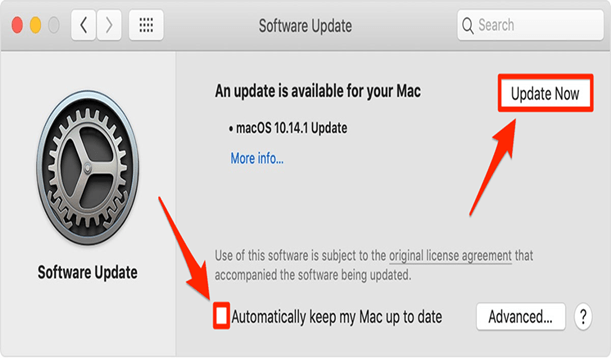
03. تثبيت التطبيقات التي تساعدك على التركيز
سواء كنت تعمل عن بُعد أو تحاول الدخول إلى المنطقة للحصول على هذه الفكرة المثالية ، يمكن أن يساعدك تطبيق التركيز في الوصول إلى هناك. لحسن الحظ ، يحتوي Mac على جميع التطبيقات التي تحتاجها لإيلاء اهتمامك الكامل للمهمة. إنها أفضل تطبيقات الإنتاجية لنظام التشغيل Mac والتي تتيح لك تحديد هدف ومساعدتك على تحقيقه.

أحد التطبيقات هو Cold Turkey ، والذي يسمح لك بتحديد فترات لن تتمكن فيها من الوصول إلى مواقع الويب أو الوسائط الاجتماعية المشتتة للانتباه. لا يمنحك التطبيق أي خيار آخر سوى استخدام جهاز الكمبيوتر الخاص بك للأشياء المتعلقة بالعمل فقط. تشمل التطبيقات الأخرى غير التطفلية والتي تركز على الإنتاجية على نظام التشغيل Mac Dewo - للقيام بمزيد من العمل العميق وفي الوقت المناسب - لتتبع الوقت تلقائيًا.

04. إنشاء مساحة شاشة أكبر
يتطلب العمل عن بُعد تعظيم جميع الموارد المتاحة. يتضمن جزء من الاستعدادات زيادة عرض الشاشة لتتناسب مع ما اعتدت عليه في المكتب. تعد مساحة الشاشة الإضافية بمثابة زيادة إنتاجية حقيقية تمنعك من الانحناء فوق مكتبك والمعاناة مع شاشة محدودة.
إحدى النصائح السهلة لإعداد Mac لمنحك مساحة أكبر على الشاشة هي القيام بذلك يدويًا على جهازك. انتقل إلى تفضيلات النظام وانقر على خيار إخفاء شريط القائمة وإظهاره تلقائيًا. ستحصل على مساحة أكبر بكثير على شاشتك عندما لا ترى رموز شريط القوائم طوال الوقت.
يمكنك أيضًا زيادة مساحة شاشتك باستخدام جهاز iPad كشاشة ثانية. هذه نصيحة ممتازة لإعداد Mac إذا كان عملك يتطلب منك استخدام قلم Apple على أجهزة iPad ولكنك تفضل شاشة أكبر بألوان أكثر.
05. قم بإعداد iCloud لتخزين الملفات والمستندات.
أصبح العمل عن بُعد على جهاز Mac أسهل الآن ، بفضل ميزة iCloud التي توفر مساحة تخزين أكبر. أفضل شيء هو أنه يمكنك الوصول إلى iCloud طوال الوقت وعلى جميع أجهزة Apple الخاصة بك. هذا صحيح؛ سيسمح التخزين المناسب على iCloud لسطح المكتب ومجلد المستندات بالمزامنة عبر جميع أجهزتك.
تهدف ميزة iCloud الخاصة بـ Mac إلى تزويدك بمساحة إضافية لحفظ جميع الملفات التي تعمل عليها في السحابة. الفكرة هي السماح لك بالاحتفاظ بالملفات للوصول إليها على أي من أجهزة Apple الخاصة بك. هذا يعني أنه يمكنك أيضًا الوصول إلى كل ما تعمل عليه في المكتب في المنزل - طالما أنه موجود في iCloud.
يمكنك التخطيط لخطة تخزين مجانية تبلغ 5 جيجابايت في البداية ثم الترقية لاحقًا إلى الخطط المميزة على النحو التالي:
- سعة تخزين 50 جيجابايت: 0.99 دولار شهريًا
- 200 جيجا بايت تخزين: 2.99 دولار شهريًا
- سعة تخزين 2 تيرابايت: 9.99 دولار شهريًا
06. الاستفادة من إمكانات سيري الهائلة
قد لا تكون إمكانات Siri الهائلة عند العمل عن بُعد معروفة جيدًا لمعظم مستخدمي Mac الجدد. ومع ذلك ، فهي إحدى ميزات Mac الرئيسية التي تبسط تجربة العمل من المنزل. مع Siri ، ستتمكن من متابعة المواعيد اليومية.
يمكنك أيضًا الاعتماد على Siri للاتصال بزملائك وتعيين التذكيرات الشخصية والحصول على إجابات لأسئلتك. يعد Siri أمرًا حيويًا أيضًا إذا كنت تتعلم إعداد تطبيقات أخرى على جهاز Mac الخاص بك. ستساعدك على توفير المزيد من الوقت من خلال توجيهك إلى التطبيقات والوظائف في ثوانٍ. كل ما عليك فعله هو السؤال.
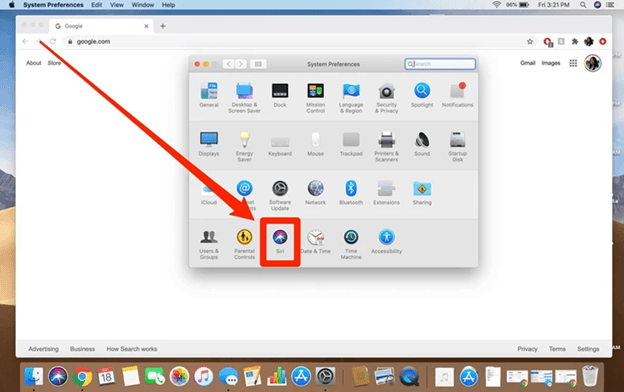
افكار اخيرة
يعد تجهيز Mac للعمل عن بُعد أسهل إذا كنت قد استخدمت جهاز Apple. يمكن لمستخدمي Mac الجدد أيضًا الاستفادة من هذه النصائح لتحسين جودة يوم عملهم أثناء العمل عن بُعد. تذكر دائمًا الاتصال بـ AppleCare إذا احتجت إلى دعم فني.
